Anuncio
 Apple lanzó recientemente la undécima versión de su popular reproductor multimedia iTunes, y su nuevo diseño y nuevas funciones han recibido muchos elogios de los críticos de las versiones anteriores de iTunes que encontraron que el reproductor estaba repleto de funciones y era difícil de navegar.
Apple lanzó recientemente la undécima versión de su popular reproductor multimedia iTunes, y su nuevo diseño y nuevas funciones han recibido muchos elogios de los críticos de las versiones anteriores de iTunes que encontraron que el reproductor estaba repleto de funciones y era difícil de navegar.
La nueva versión sigue siendo un reproductor multiplataforma de Mac y PC, y contiene casi todas las características de la versión anterior de iTunes. Pero el nuevo rediseño se centra en las funciones más utilizadas de iTunes, mientras que elimina otras funciones secundarias. Ahora puede explorar su biblioteca de iTunes, así como partes de iTunes Store al mismo tiempo, y un El nuevo MiniPlayer te permite navegar por iTunes usando las mismas funciones que se encuentran en el menú principal más grande ventana.
Esta guía lo llevará a través de las nuevas funciones de iTunes 11, así como la nueva aplicación Remote iOS para el reproductor.
De iTunes 10 a 11
Después de descargar iTunes 11, se abre en el
Álbumes ver, presentando el contenido de toda su biblioteca de música. Esta vista no es tan diferente del álbum, vista de cuadrícula de iTunes 10, excepto ahora la antigua, pero una vez novedosa, la función de flujo de portada se ha eliminado.
La nueva interfaz de usuario es una de las formas en que Apple sugiere que navegue por el nuevo iTunes. Sin embargo, si desea volver a la versión anterior de iTunes, puede hacerlo simplemente haciendo clic en Ver> Mostrar barra lateral, y descubrirá que todas sus listas de reproducción y la antigua puerta de iTunes Store y sus dispositivos móviles siguen ahí.
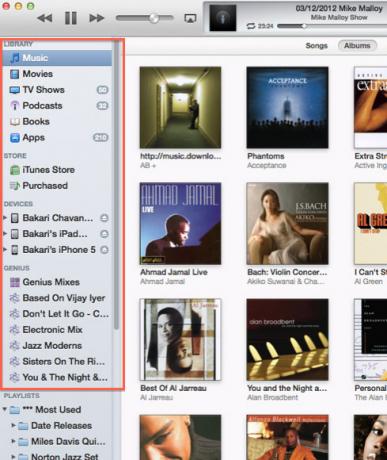
Pero volvamos a la nueva interfaz de iTunes (que requiere que ocultes la barra lateral anterior para usar completamente la nueva interfaz). Observe junto al Álbumes vista del nuevo iTunes, puede ver el contenido de su biblioteca de iTunes desde una de las otras cinco vistas: Canciones, artistas, géneros, videos y Listas de reproducción. Este último revelará la barra lateral de la lista de reproducción tradicional con la que está familiarizado. Más sobre eso más tarde.

Observe también a la derecha de estas vistas otros dos botones, uno para acceder a sus iDevices compatibles, como el iPhone; y hacer clic en el otro lo saca de su biblioteca de música y abre iTunes Store.
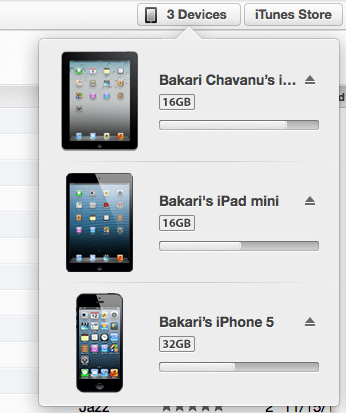
La nueva interfaz
Puede controlar todas las características principales de iTunes desde esta nueva interfaz. Entonces, cuando haces clic en un álbum de tu biblioteca, revela todas las canciones de ese álbum. Observe también que el color de fondo para la vista del álbum expandido coincide con los colores del álbum seleccionado.

Puede reproducir, mezclar y calificar canciones en la vista ampliada, y si desea ver otras canciones y álbumes de un artista o grupo seleccionado, puede hacer clic en "En la tienda"Y ese contenido se abrirá sin llevarlo fuera de su biblioteca de música.

También hay un menú emergente al que puede acceder haciendo clic en el botón de flecha en la vista ampliada del álbum. Este menú incluye funciones para crear una lista de reproducción genial utilizando una canción seleccionada, agregando una canción a "Jugar siguiente"(Más sobre eso más adelante), ubicando la canción en iTunes Store o vinculando la canción seleccionada en Artista ver.
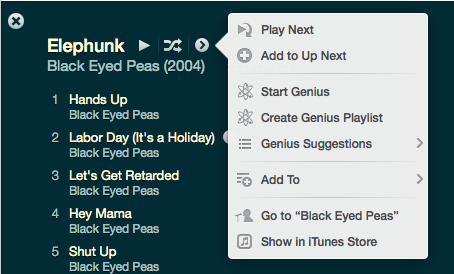
Hasta la próxima
Otra nueva característica útil en iTunes 11 es Hasta la próxima. Cuando esté reproduciendo una canción en una lista de reproducción o álbum, haga clic en el Hasta la próxima el botón al lado de los controles del reproductor le mostrará exactamente eso, las canciones u otros elementos de iTunes que aparecerán a continuación. También hay un pequeño ícono de reloj que muestra una lista de las canciones, podcasts o programas de televisión más recientes que ha reproducido. Parece que esa lista continúa creciendo hasta que la borras.
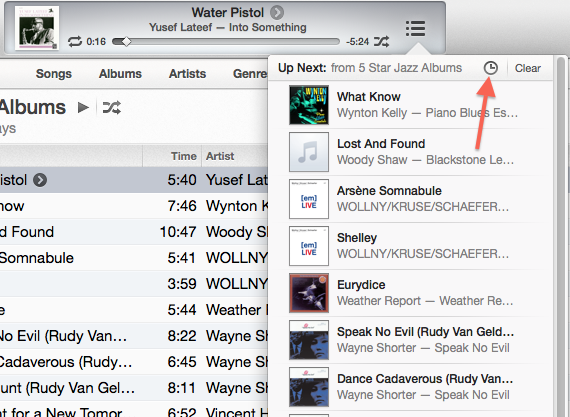
Hasta la próxima es útil para decir saltar a una canción diferente en la lista, pero también puede seleccionar y reorganizar pistas en Hasta la próxima o eliminar una pista de la lista.
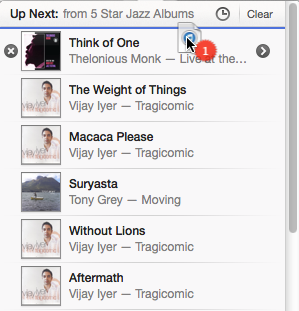
Ver y crear listas de reproducción
Si ha creado muchas listas de reproducción en iTunes, es probable que desee explorar y navegar por su biblioteca en esa vista. Al seleccionar la vista Lista de reproducción, se mostrará el contenido de una lista de reproducción seleccionada actualmente, pero también se mostrará una lista de la barra lateral de todas sus listas de reproducción, similar a cómo se configuró en iTunes 10. Pero esta barra lateral no incluirá sus dispositivos iOS o el enlace a iTunes Store, solo sus listas de reproducción.

En el Lista de reproducción vista, puedes usar el Ver botón en la esquina superior derecha para explorar una lista de reproducción seleccionada en el Lista, cuadrículao Artista ver. También puedes hacer clic en el Editar botón para agregar canciones a una lista de reproducción. Simplemente arrastre las canciones a la lista de reproducción. Esta nueva interfaz también facilita la edición de sus listas de reproducción inteligentes actuales. Cuando selecciona una de sus listas de reproducción inteligentes, el Editar el botón reemplazará el Añadir botón en la esquina superior derecha.
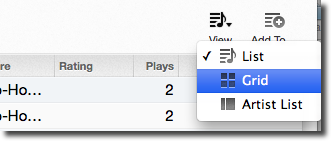
Cuando desee crear una nueva lista de reproducción o lista de reproducción inteligente, simplemente haga clic en el botón más en la parte inferior izquierda de la interfaz. Debe estar en la vista Lista de reproducción para acceder a esta función.

Observe también debajo del botón de engranaje, Apple también ha resucitado la capacidad de grabar una lista de reproducción en un CD, así como exportar los datos de las pistas seleccionadas.

Cuando esté en la vista ampliada de un álbum seleccionado, también puede arrastrar una o más canciones a lado derecho de la interfaz de iTunes y agregue ese contenido a una lista de reproducción existente o a uno de sus iDevices. La barra lateral derecha solo aparecerá cuando arrastre una pista al lado derecho de la interfaz.

El mini jugador
La otra característica nueva e importante de iTunes 11 es el Mini Player. Refleja las características de la interfaz de usuario principal de iTunes. Puede cambiar al MiniPlayer haciendo clic en Ventana> MiniPlayer, usando el atajo de teclado, Opción + Comando + 3; o puede hacer clic en el botón MiniPlayer en la esquina superior derecha de la interfaz principal.

Cuando pasa el cursor sobre el MiniPlayer, revelará controles para reproducir, pausar y saltar hacia adelante y hacia atrás entre pistas y otros elementos.

También puedes hacer búsquedas usando MiniPlayer, así como acceder a Hasta la próxima característica. La pequeña flecha a la derecha de la pista que se está reproduciendo actualmente revela los mismos elementos del menú descritos anteriormente.
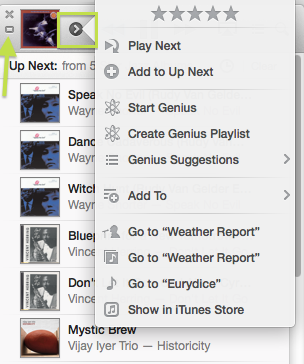
También puede acceder a AirPlay en el MiniPlayer también. Para volver a la interfaz principal de iTunes, debe hacer clic en el pequeño botón cuadrado en el lado izquierdo del MiniPlayer (vea la captura de pantalla anterior).
Remoto
Tras el lanzamiento de iTunes 11, Apple también lanzó la versión 3.0 de su iOS gratuito Aplicación remota. Las funciones más recientes de Remote proporcionan formas ampliadas de explorar y controlar todas las bibliotecas compartidas de iTunes en su red.

Casi refleja todas las nuevas características de iTunes 11, incluidos los controles del reproductor, las listas de Siguiente y la capacidad de explorar listas de reproducción, álbumes, géneros y otro contenido. Al igual que con el control remoto anterior, también puede usarlo para controlar su Apple TV. Una diferencia significativa entre el iPad y la versión para iPhone de Remote es que no se pueden calificar las canciones en la versión para iPhone de Remote, que es un fastidio.
En general, el nuevo diseño y las características de iTunes 11 se sienten más limpios y fáciles de usar. Sin embargo, si eres nuevo en iTunes, o si siempre lo has encontrado repleto de demasiadas funciones para entenderlo, la actualización puede no ser tan importante para ti.
Pero háganos saber lo que piensa de iTunes 11.
Bakari es escritor y fotógrafo independiente. Él es un usuario de Mac desde hace mucho tiempo, fanático de la música de jazz y hombre de familia.

